せどらーなら誰でもお世話になっているせどりツール、モノレート。
Amazonから規約違反を指摘されたため、残念ながら2020年6月30日をもって、
モノレートが閉鎖されることになりました。
これまでモノレートを利用して、
Amazonの価格変動やランキングなどをチェックしていた人は、
モノレートの閉鎖によって、代替ツールの利用を検討する必要があります。
この記事では、モノレートの代替ツールとして「Keepa」を使う方法を説明します。
Keepaとは
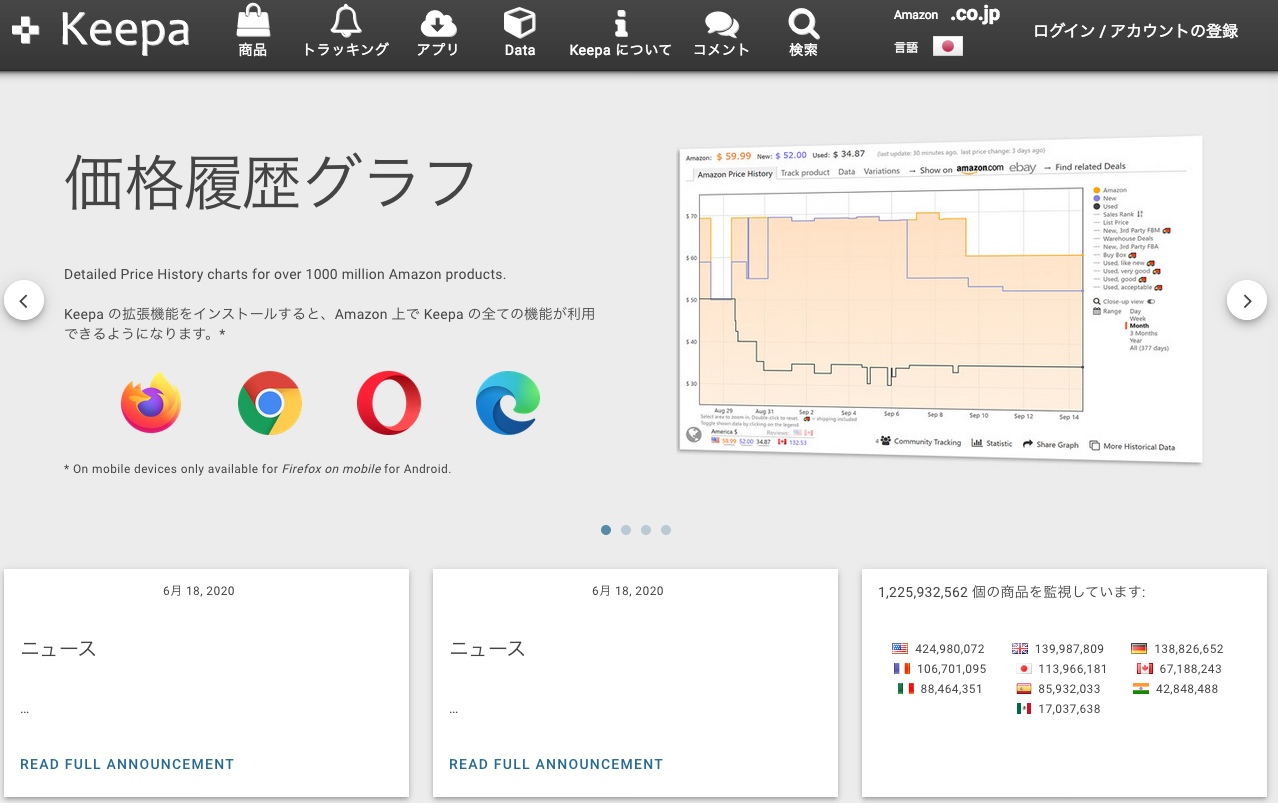
引用元:https://keepa.com/
KeepaはAmazonでの価格、ランキング変動、出品者数などをチェックしたり、
商品が設定した価格まで値下がりした時に通知してくれるツールです。
Keepaの利用方法は2種類ある
Keepaはサイトにログインして利用する方法と、Google Chromeなど、
ブラウザに拡張機能を追加して利用する2種類の方法があります。
Keepaの基本的な使い方に関しては、過去の記事で詳しく紹介しています。
Keepaの全ての機能は有料版しか利用できない
以前、Keepaは全ての機能が無料で利用できました。
現在はKeepaには無料版と有料版があり、無料版ではせどりの仕入れ判断で利用する、
売れ筋ランキングや出品者数の変動グラフは見ることができなくなっています。
ここでは、Keepaの有料版に登録してブラウザで利用することを前提に説明します。
Keepa有料版の登録方法は他の記事で詳しく紹介しています。
Keepaの使い方
モノレートの代替ツールとしてのKeepaの使い方を紹介します。
ここでは、Keepaをブラウザで利用してリサーチする場合を前提に説明します。
Keepaを利用してリサーチする場合、最も重要になるのが、
一番上のグラフにある、緑色の線、「売れ筋ランキング」をチェックすることです。
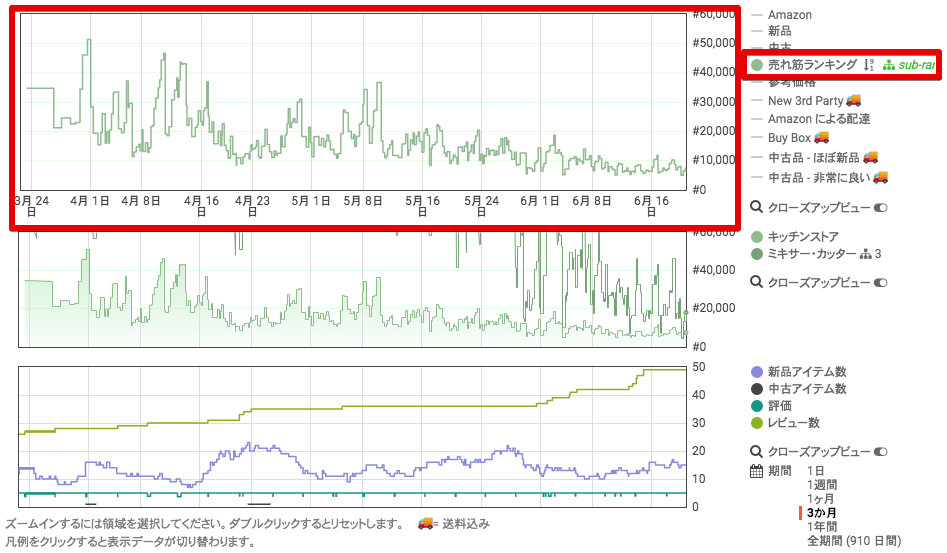
引用元:https://keepa.com/#!product/5-B078H85FD4
「売れ筋ランキング」のグラフが下降する度に、商品が売れていると判断できます。
商品が売れた場合はランキングが上昇するため、グラフは下降します。
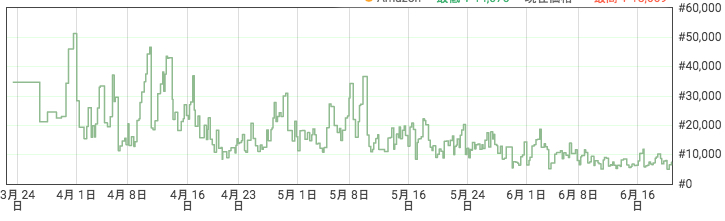
引用元:https://keepa.com/#!product/5-B078H85FD4
売れ筋ランキングから売れた個数をチェックする方法
「売れ筋ランキング」グラフの線が下降した回数をカウントすることで、
売れた個数をある程度判断することができます。
下のグラフでは、グラフが下降した部分が30箇所あるので、
30個程度は売れたと判断することができます。
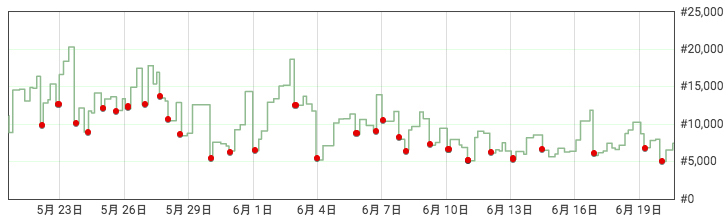
引用元:https://keepa.com/#!product/5-B078H85FD4
※販売個数のカウントについては、
現在Amazonの月間販売個数カウントツール「キーソン」を開発中です。
月間販売個数を利用した仕入れ判断
上のグラフの表示期間は1ヶ月なので、単純計算で1日1個は売れている計算になります。
仮に、この商品を30個仕入れた場合でも1ヶ月で全部売れそうに思えます。
しかし、正確な仕入れ判断には、
月間販売個数だけでなく出品者数のチェックも非常に重要です。
下のグラフからは、直近での新品の出品者は15人いることが分かります。
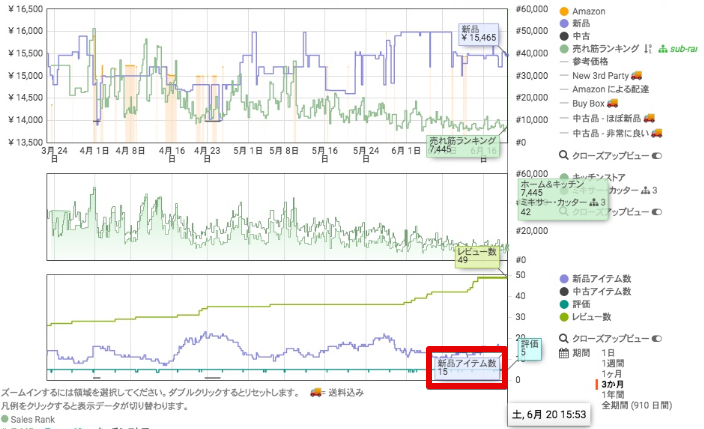
引用元:https://keepa.com/#!product/5-B078H85FD4
Amazonの出品ページの新品の出品者上位5人を見てみます。
価格の下に「プライム」と記載されている出品者が3名います。
1名はAmazon本体が出品しているため、
残りの2名がFBAを利用して出品していることが分かります。
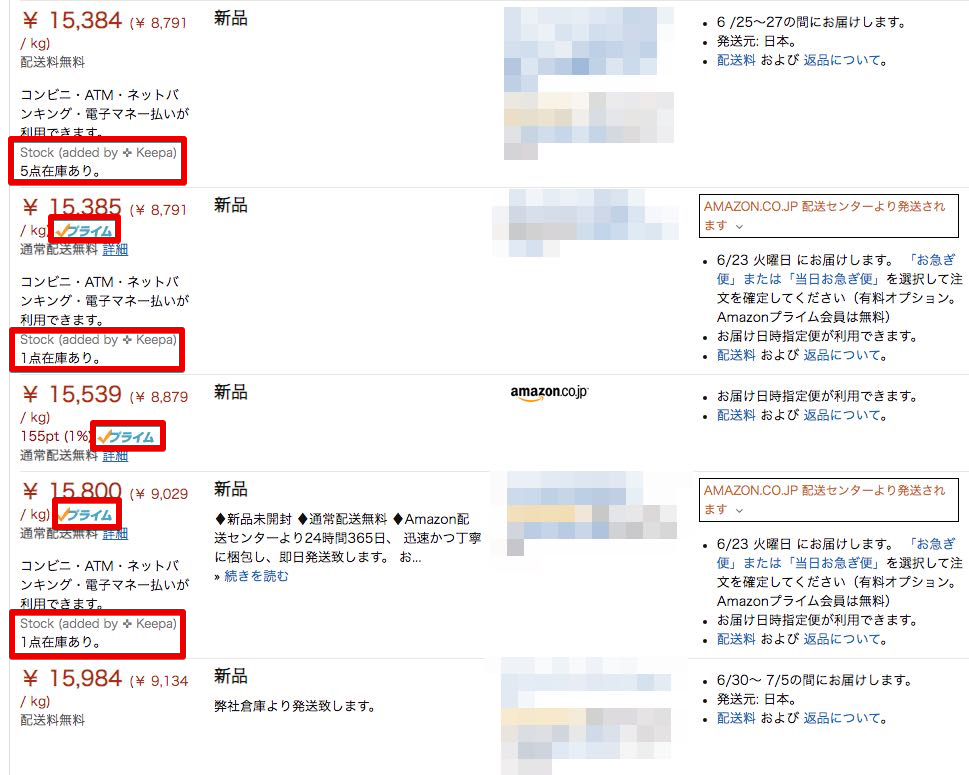
引用元:https://www.amazon.co.jp/
「Stock」と書かれている部分には、在庫数が書かれています。
最安値の出品者は在庫を5個持っていることが分かります。
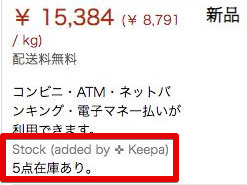
引用元:https://www.amazon.co.jp/
この商品の出品者数は15名、直近の月間販売個数は約30個です。
リサーチした時点の出品者数15名では、1ヶ月で、
出品者一人当たり2個は売れる計算になります。
よって、この商品を最安値で出品した場合は、1ヶ月以内に売れると判断できます。
出品者数を利用した仕入れ判断
「売れ筋ランキング」のグラフの上下と合わせて、出品者数の増減も見ることで、
より一層確実な仕入れ判断ができるようになります。
下の画像では、5月29日、6時42分の時点で、
新品出品者数は19人、売れ筋ランキングは12,603位になっています。
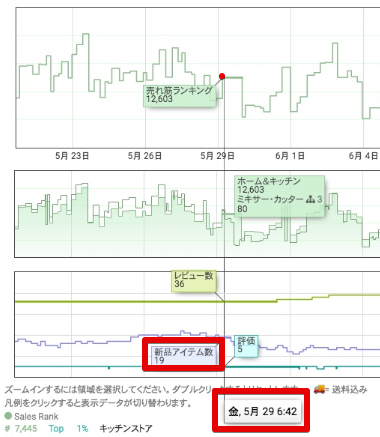
引用元:https://keepa.com/#!product/5-B078H85FD4
5月30日、1時13分の時点で、新品の出品者数が15名に減少し、
売れ筋ランキングも5,486位に上昇していることが分かります。
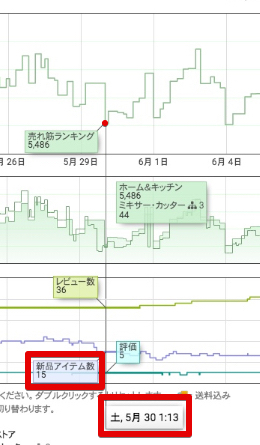
引用元:https://keepa.com/#!product/5-B078H85FD4
上記のグラフから、数時間の間に新品の出品者数が4名減少し、
売れ筋ランキングも上昇しているため、4個程度は売れたと判断することができます。
同様に、売れ筋ランキングが上昇しているにも関わらず、
新品の出品者数に変化がなく、中古の出品者数が減少している場合には、
中古の商品が売れたと判断することができます。
Keepaグラフの詳細な見方
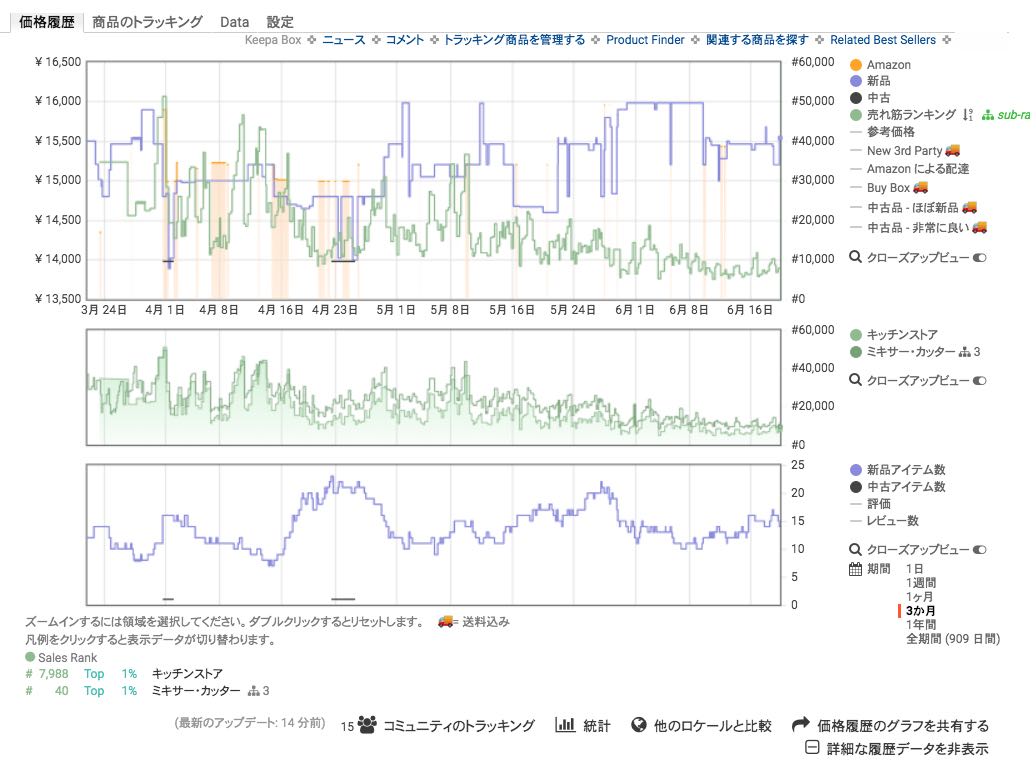
引用元:https://keepa.com/#!product/5-B078H85FD4
Keepaのグラフの詳細な見方を説明します。
Keepaのグラフは上下3つに分かれています。
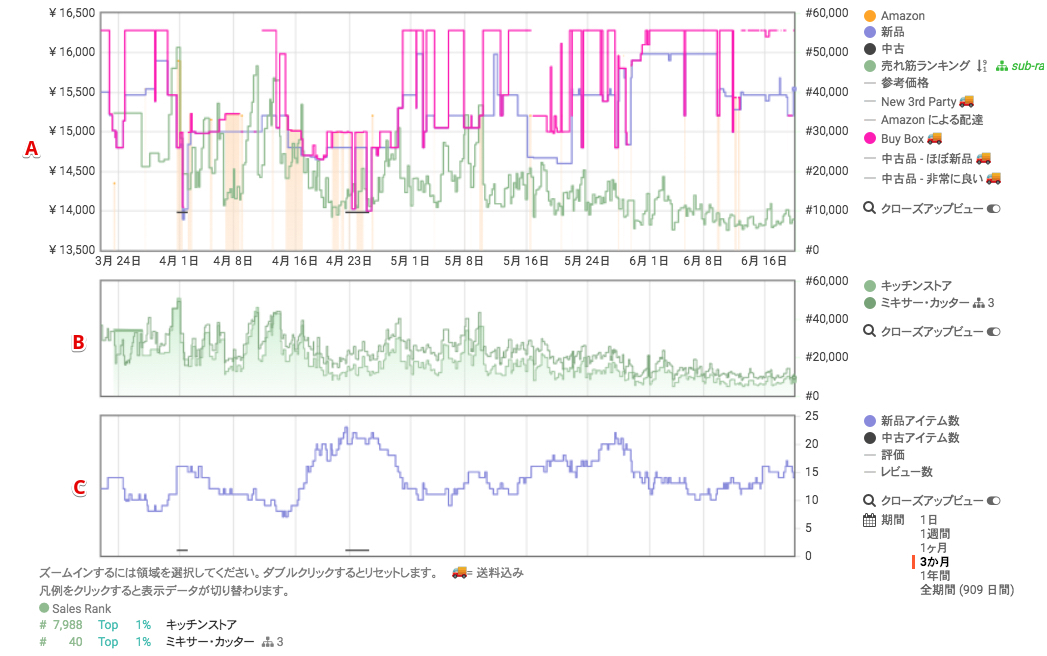
引用元:https://keepa.com/#!product/5-B078H85FD4
グラフの種類は右側にあるメニューのオン・オフすることで、
表示、非表示を選択することができます。
複数のグラフを同時に表示することも可能です。
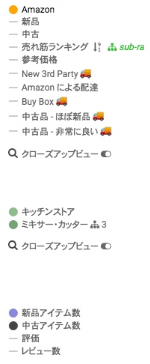
引用元:https://keepa.com/#!product/5-B078H85FD4
グラフに表示される期間を変更することも可能です。

引用元:https://keepa.com/#!product/5-B078H85FD4
グラフの任意の位置にカーソルを合わせると、
その時点での価格、新品出品者数、中古出品者数、ランキング詳細が表示されます。
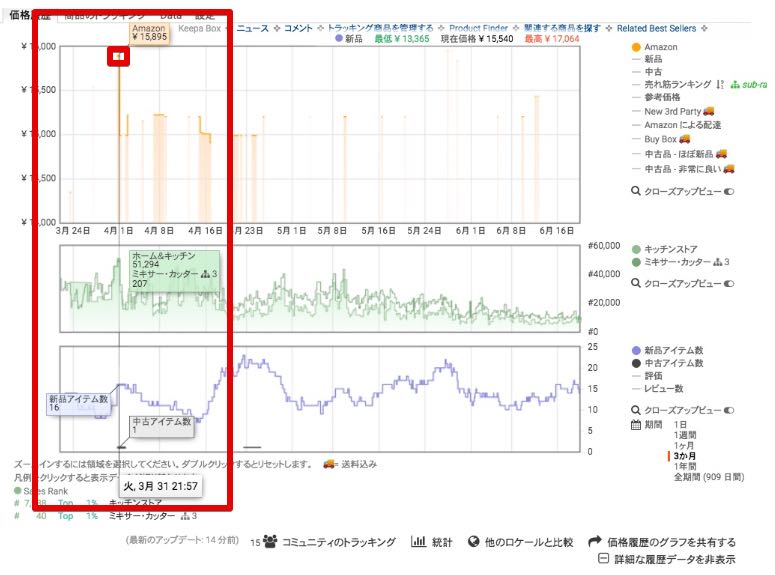
引用元:https://keepa.com/#!product/5-B078H85FD4
グラフの拡大表示
グラフの任意の場所をカーソルでドラッグして選択すると、
その部分を拡大表示することができます。
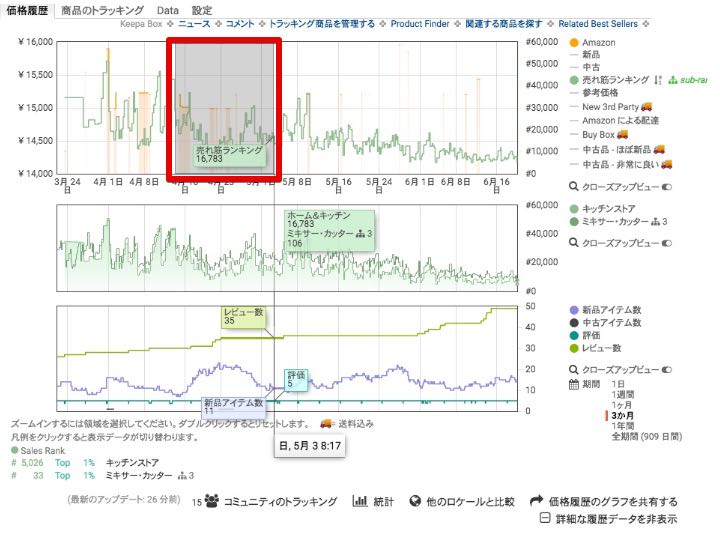
引用元:https://keepa.com/#!product/5-B078H85FD4
上の画像の赤い部分の期間を拡大表示したグラフです。
ダブルクリックすると元の表示に戻ります。
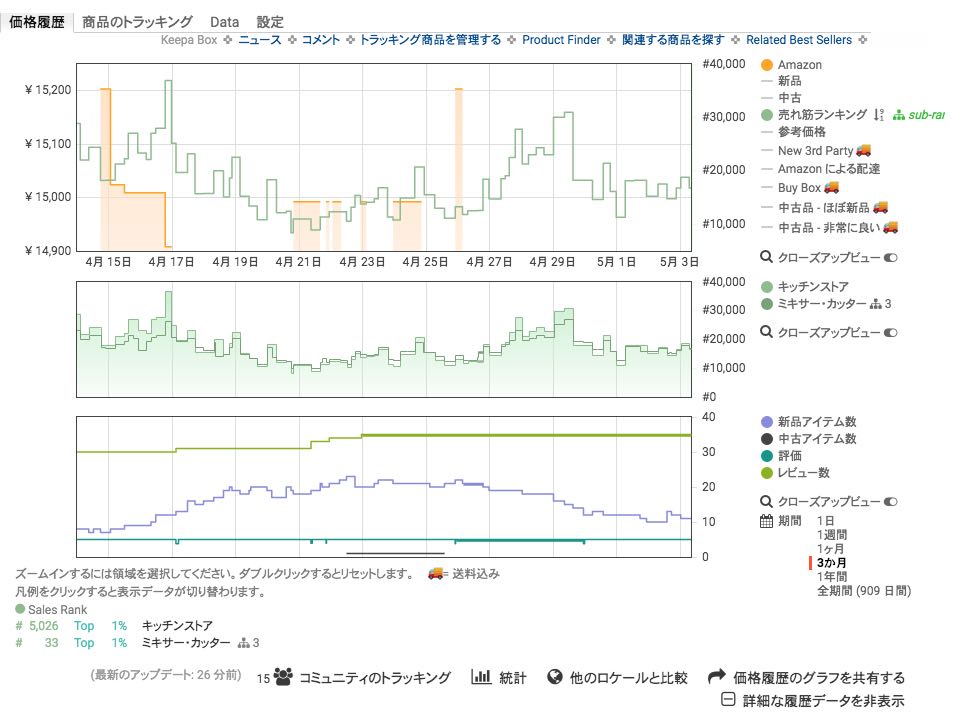
引用元:https://keepa.com/#!product/5-B078H85FD4
Aのグラフの表示項目
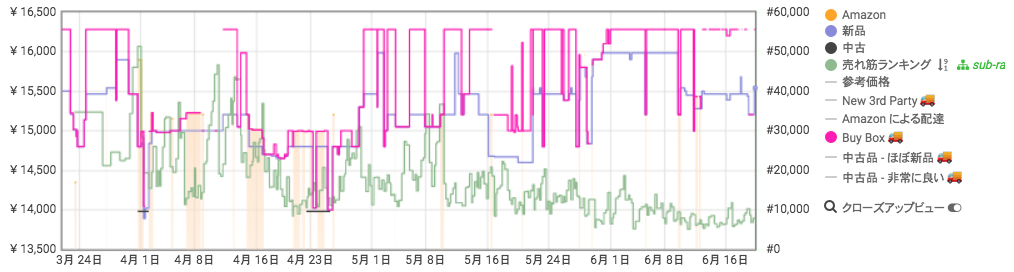
引用元:https://keepa.com/#!product/5-B078H85FD4
Amazon
オレンジ色のグラフです。
Amazon出品価格の推移グラフを表示します。
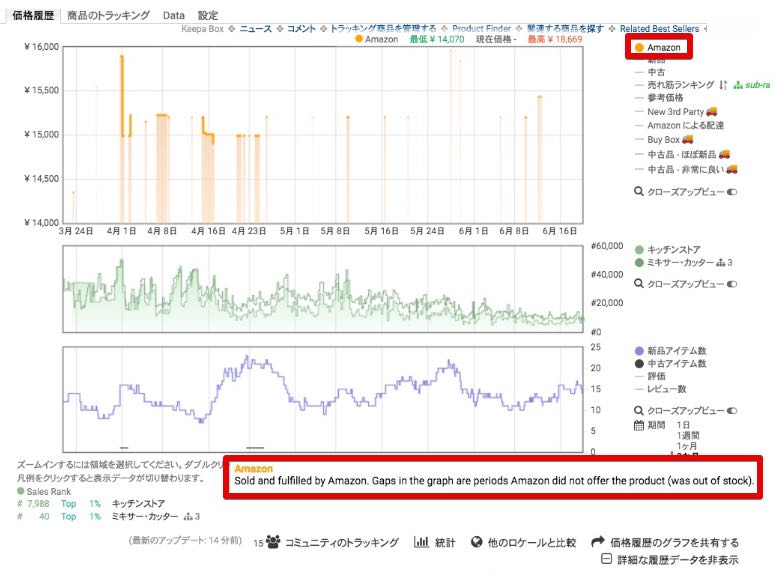
引用元:https://keepa.com/#!product/5-B078H85FD4
「Amazon」にマウスオンすると表示される英語の意味は以下の通りです。
![]()
引用元:https://keepa.com/#!product/5-B078H85FD4
Sold and fulfilled by Amazon.
「Amazon.co.jpが販売している、又は売れた商品」
Gaps in the graph are periods Amazon did not offer the product(was out of stock).
グラフのギャップがある部分はAmazonが商品を販売していない期間(在庫切れ)です。
新品
紫色のグラフです。
新品最低価格の推移を表示します。
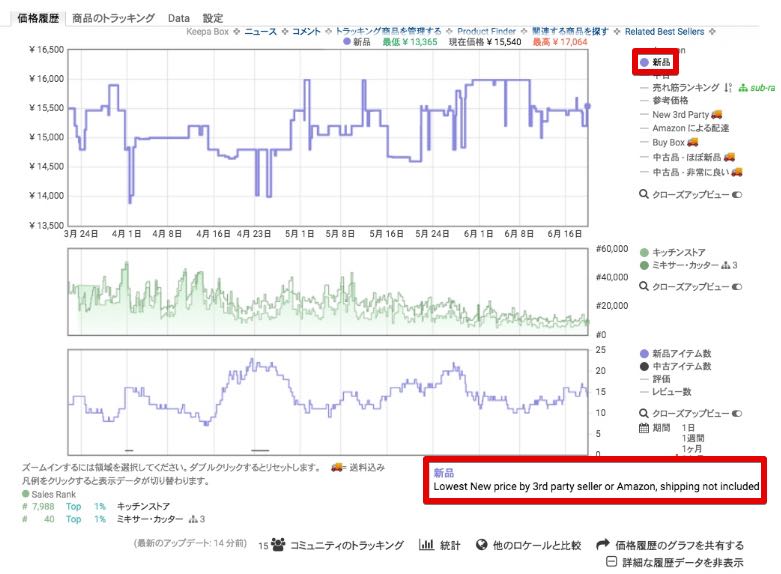
引用元:https://keepa.com/#!product/5-B078H85FD4
「新品」にマウスオンすると表示される英語の意味は以下の通りです。
![]()
引用元:https://keepa.com/#!product/5-B078H85FD4
Lowest New price by 3rd party seller or Amazon,shipping not included.
Amazon以外の販売者またはAmazon.co.jpによる新品の最低価格。
送料は含まれていません。
中古
グレーのグラフです。
中古最低価格の推移を表示します。
グラフが途切れている部分は、その期間、中古の出品がなかったことを表しています。
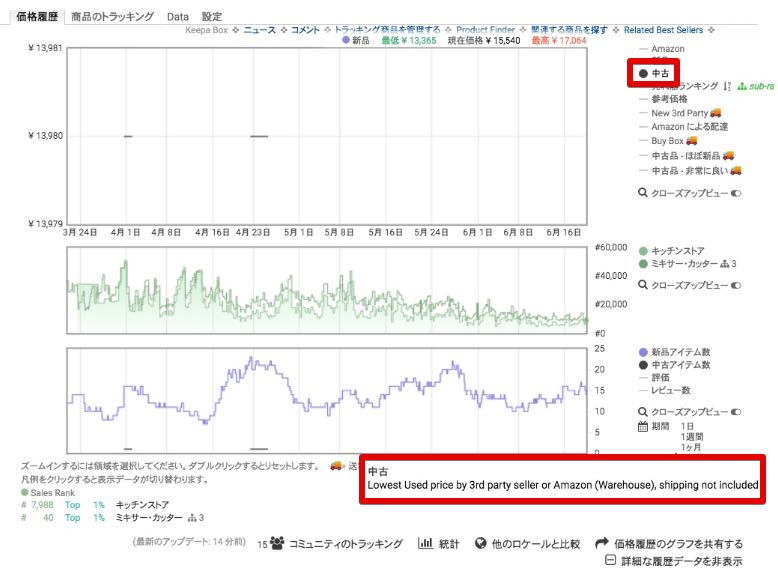
引用元:https://keepa.com/#!product/5-B078H85FD4
「中古」にマウスオンすると表示される英語の意味は以下の通りです。
![]()
引用元:https://keepa.com/#!product/5-B078H85FD4
Lowest Used price by 3rd party seller or Amazon(Warehouse),shipping not included.
Amazon以外、またはAmazon(倉庫)による中古の最低価格。
送料は含まれていません。
売れ筋ランキング
緑色のグラフはAmazonのランキング変動を表示します。
グラフが上下した回数を見ることで、商品の売れた回数を判断することができます。

引用元:https://keepa.com/#!product/5-B078H85FD4
「売れ筋ランキング」にマウスオンすると表示される英語の意味は以下の通りです。
![]()
引用元:https://keepa.com/#!product/5-B078H85FD4
Amazon Best sellers rank:A click on the arrow inverts the y-axis.
Amazonのベストセラーランク:矢印をクリックすると、グラフが反転表示されます。
参考価格
定価を表示します。
New 3rd Party
送料込み、自己発送で出品されている新品最低価格です。
水色の四角で表示されます。
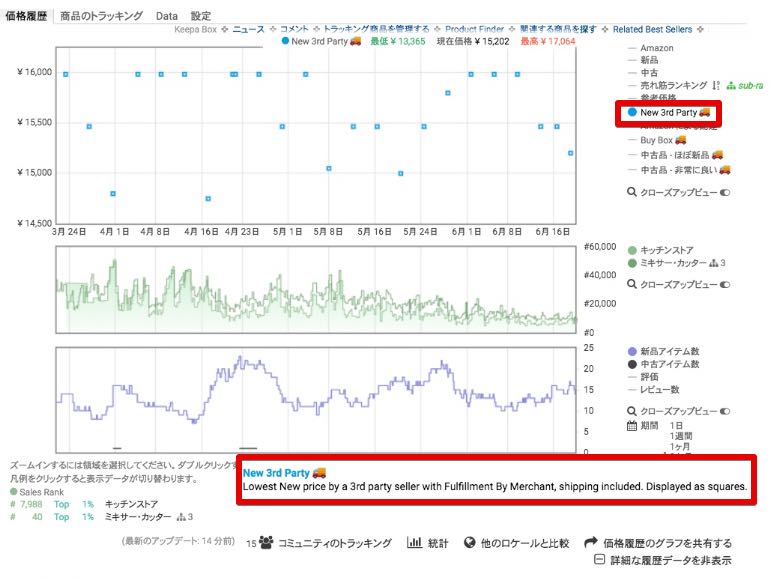
引用元:https://keepa.com/#!product/5-B078H85FD4
「New 3rd Party」にマウスオンすると表示される英語の意味は以下の通りです。
![]()
引用元:https://keepa.com/#!product/5-B078H85FD4
Lowest New price by 3rd party seller with Fulfillment By Merchant,shipping included.
自己発送での出品者による新品の送料込み最低価格。
Displayed as squares.
正方形で表示されます。
Amazonによる配達
Amazon FBAから発送される新品の最低価格です。
送料込みです。
オレンジの三角形で表示されます。
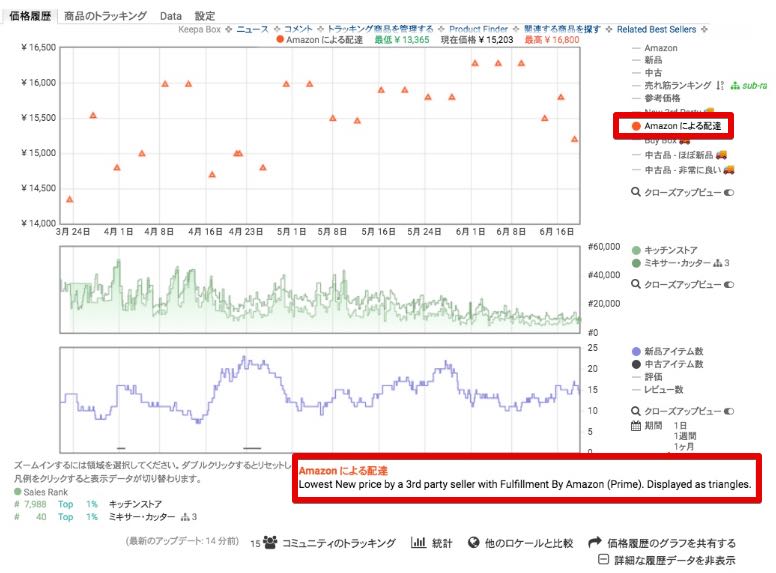
引用元:https://keepa.com/#!product/5-B078H85FD4
「Amazonによる配達」にマウスオンすると表示される英語の意味は以下の通りです。
![]()
引用元:https://keepa.com/#!product/5-B078H85FD4
Lowest New price by 3rd party seller with fulfillment By Amazon(prime).
Amazon FBAを利用して出品されている新品の最低価格。
Displayed as triangles.
三角形として表示されます。
Buy Box
Amazonカートボックスの価格の推移を表示します。
ピンクの線のグラフです。
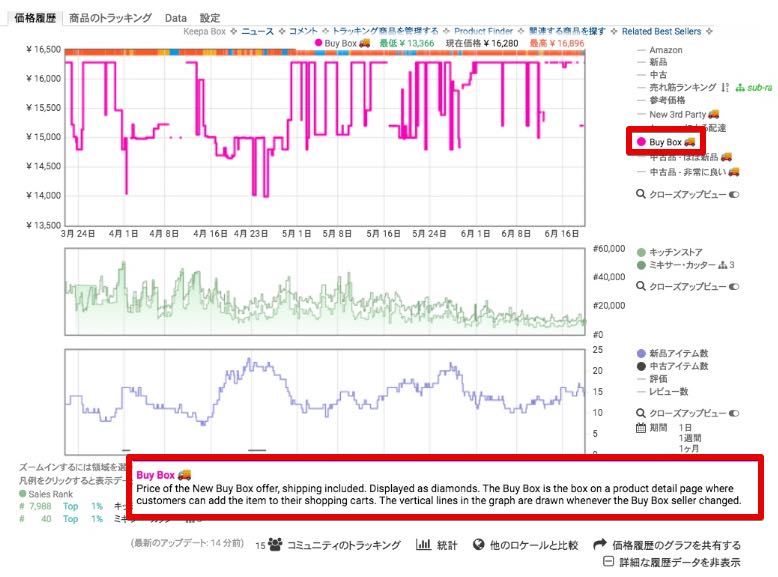
引用元:https://keepa.com/#!product/5-B078H85FD4
「Buy Box」にマウスオンすると表示される英語の意味は以下の通りです。

引用元:https://keepa.com/#!product/5-B078H85FD4
Price of the New Buy Box offer,shipping included.
新品カートボックスの価格。送料込み。
Displayed as diamonds.
ダイヤモンドとして表示されます。
The Buy Box is the box on a product detail page where customers can add the item their shopping carts.
ショッピングカートに商品を追加できる商品詳細ページのボックスは、カードボックスです。
The vertical lines in the glaph are drawn whenever the Buy Box seller changed.
グラフの縦線は、カートボックスの出品者が変更されるたびに描画されます。
Bのグラフの表示項目
Bのグラフでは、メインカテゴリー、サブカテゴリーでの
Amazonのランキング変動を詳細表示します。

引用元:https://keepa.com/#!product/5-B078H85FD4
Cのグラフの表示項目

引用元:https://keepa.com/#!product/5-B078H85FD4
Cのグラフでは以下の項目が表示されます。
- 紫のグラフ:新品の出品数
- 黒のグラフ:中古の出品数
- 青のグラフ:評価ポイント
- 緑のグラフ:レビュー数
Keepa統計の説明
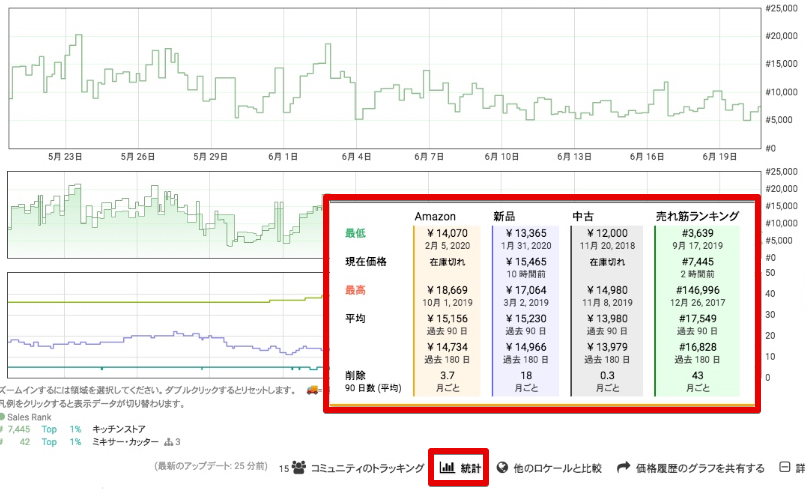
引用元:https://keepa.com/#!product/5-B078H85FD4
Keepaの下部にある、「統計」をクリックすると、出品コンディション別に、
この商品がAmazonで販売されてからのデータが表示されます。
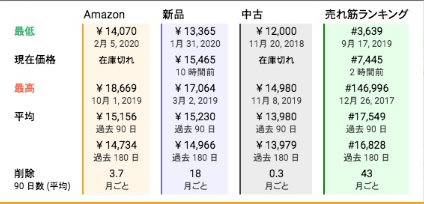
引用元:https://keepa.com/#!product/5-B078H85FD4
「統計」で表示される項目は以下の通りです。
- 最低価格
- 最高価格
- 平均価格
- 最低ランキング
- 最高ランキング
- 平均ランキング
- 価格、ランキングの1ヶ月当たりの平均変動回数
Keepaの設定項目の説明
Keepa上部にある「設定」をクリックすると、
Keepaのグラフに表示される項目を設定することができます。
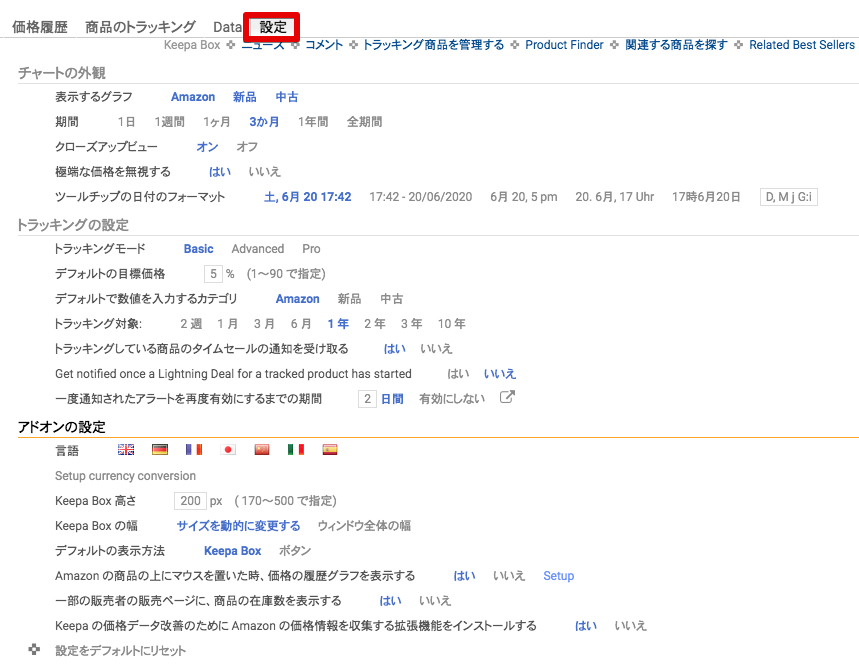
引用元:https://keepa.com/#!product/5-B078H85FD4
主な設定項目を説明します。
チャートの外観
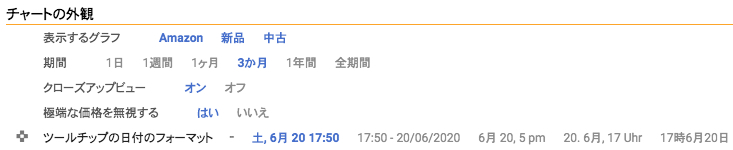
引用元:https://keepa.com/#!product/5-B078H85FD4
「チャートの外観」では、Keepaのグラフ表示に関する設定ができます。
表示するグラフ
デフォルトでKeepaに表示するグラフを設定することができます。
期間
デフォルトで表示されるグラフの期間を設定することができます。
クローズアップビュー
グラフを詳細表示するか設定できます。
クローズアップビューをオフにするとグラフの目盛りが大きく、
グラフの線も平坦な表示になります。
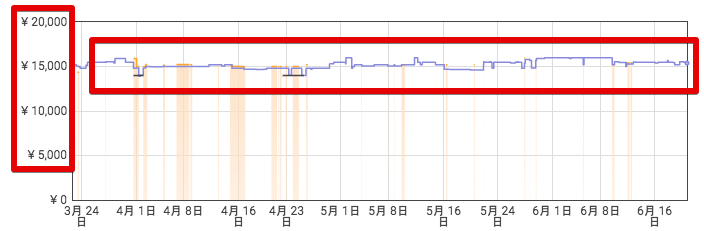
引用元:https://keepa.com/#!product/5-B078H85FD4
クローズアップビューをオンにするとグラフの目盛りが小さくなり、
グラフの上下が分かりやすくなります。
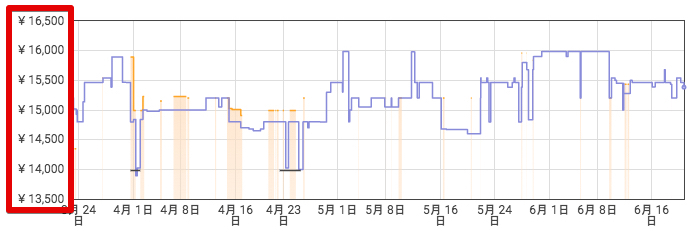
引用元:https://keepa.com/#!product/5-B078H85FD4
極端な価格を無視する
オンにすると、
相場から極端に離れた価格で出品されている商品を無視するようになります。
トラッキングの設定
![]()
引用元:https://keepa.com/#!product/5-B078H85FD4
Keepaのトラッキングに関する設定ができます。
通常、「デフォルトの目標価格」以外の項目は、初期設定の状態で問題ありません。
トラッキングモード
Keepaのトラッキングで利用するモードを設定します。
通常は「Basic」で問題ありません。
「Advance」、「Pro」を利用すれば、
セールや販売ランキング、販売数など、詳細な条件でのトラッキングが可能です。
デフォルトの目標価格
現在の価格から何%値下がりしたら通知するかを設定します。
デフォルトで数値を入力するカテゴリ
値下がりを追跡する出品コンディションを設定します。
複数の出品コンディションを設定することも可能です。
トラッキング対象
トラッキングする期間を設定します。
アドオンの設定
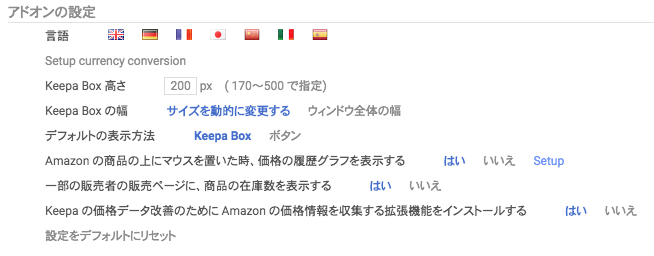
引用元:https://keepa.com/#!product/5-B078H85FD4
Keepa拡張機能の設定をします。
言語
Keepaで表示する言語を設定します。
Keepa Box高さ
Keepaが表示される高さのサイズを設定します。
Keepa Boxの幅
Keepaの表示される幅のサイズを設定します。
デフォルトの表示方法
Keepaのグラフを標準で表示するか、ボタンクリックで表示させるか設定します。
「ボタン」に設定すると、Amazon商品ページの左下に、
Keepaのボタンが表示され、ボタンをクリックするとKeepaのグラフが表示されます。

引用元:https://www.amazon.co.jp/
Amazonの商品の上にマウスを置いた時、価格の利益グラフを表示する
「はい」に設定すると、Amazonで表示されている商品画像の上にカーソルを置いた時、
Keepaのグラフが表示されます。
カーソルオンでKeepaのグラフが表示されるため、
個別に商品ページを開く必要がなく、リサーチ効率アップに役立ちます。
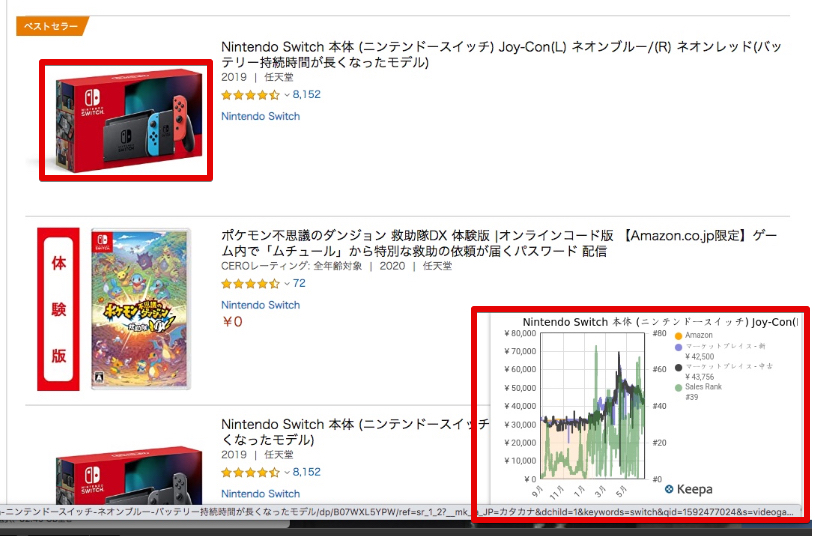
引用元:https://www.amazon.co.jp/
一部の販売者の販売ページに商品の在庫数を表示する
「はい」に設定すると、
Amazonの出品者一覧表示で、各出品者の在庫数が表示されます。
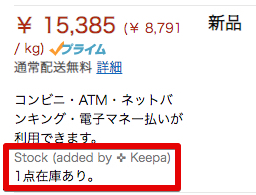
引用元:https://www.amazon.co.jp/
Dataタブ
「Data」タブでは、売れ筋ランキングや出品コンディション別の価格など、
商品の詳細なデータが一覧表示されます。
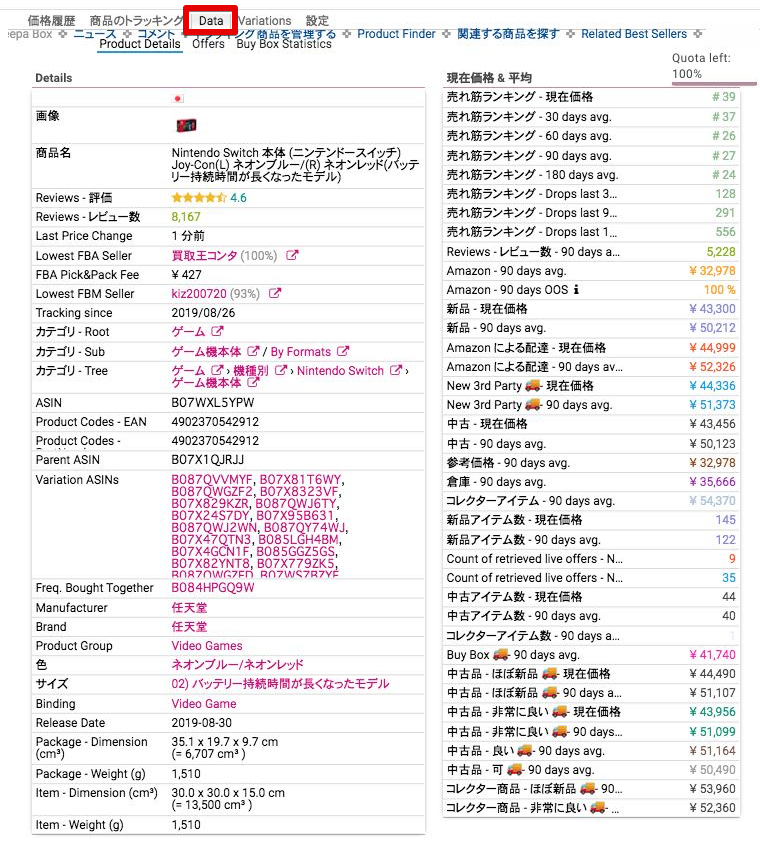
引用元:https://keepa.com/#!product/5-B07WXL5YPW
Variationsタブ
カラーやサイズなど、その商品に他のバリエーションがある場合には、
「Variations」タブに一覧表示されます。
一覧表示されたリンクから他のバリエーションを表示することもできます。
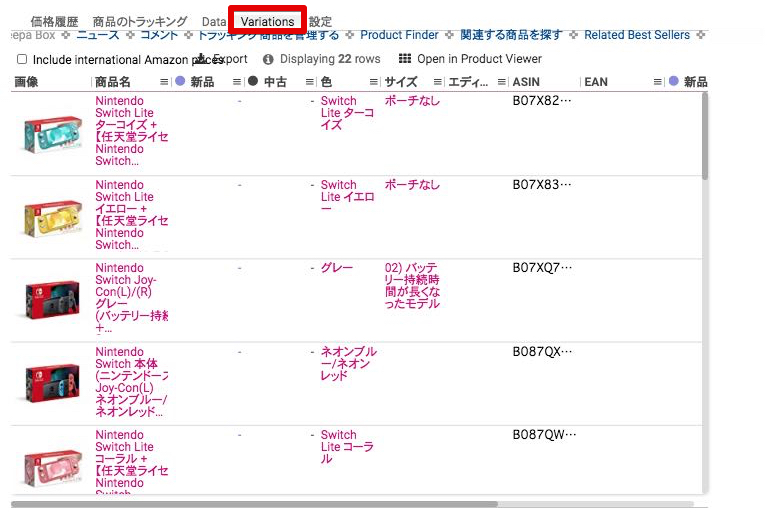
引用元:https://keepa.com/#!product/5-B07WXL5YPW
まとめ
モノレートの代替ツールとしてKeepaを利用する場合には、
「売れ筋ランキング」をチェックすることが重要になります。
「売れ筋ランキング」は、Keepa有料版でしか表示されないため、
Keepa有料版の利用は必須とも言えます。
「売れ筋ランキング」と「出品者数」、「月間販売個数」をチェックすることで、
高回転で売れる確率の高い商品をリサーチすることが可能になります。
現在、ふじもんは、月間販売個数のカウントツール「キーゾン」を開発中なので、
ツールが完成したら紹介します。
この記事がKeepaを利用する際に役立てば幸いです。



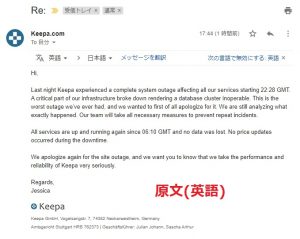
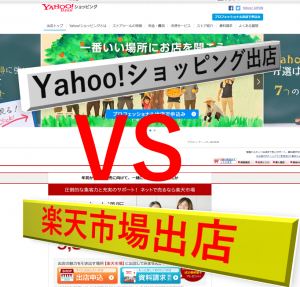
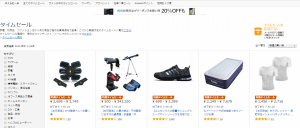

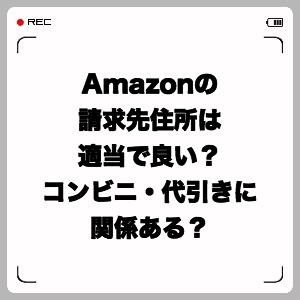

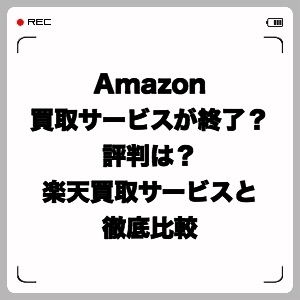


コメント
コメント一覧 (2件)
keepa
今まで
amzpectry deltaを活用してましたが、keepaに有料版に変えました。
ご確認ですが、
月間販売数はdataの
『売れ筋ランキング Drops last 3odays 』の数値が月間販売数でしょか。
他に月間販売数がわかる箇所がありますでしょうか。
よろしくご教示下さい。
こんにちは^^
月間販売個数を見るには、Keezonを利用するのが良いかと思いますよ。
https://sedo.li/10681.html